Perché la mia TV Samsung è così scura: 20 semplici soluzioni
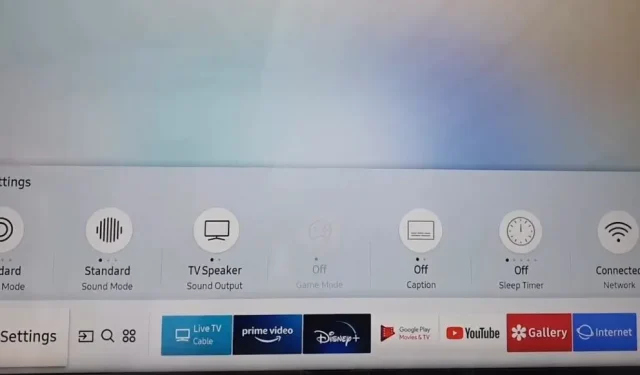
Samsung è uno dei migliori marchi di TV in India. Ha dominato l’industria tecnologica per un po’.
Questa è una delle aziende leader nel settore high-tech, che ogni anno rilascia un nuovo modello di TV. Pensi che la tua vista stia peggiorando perché la tua TV Samsung è diventata così scura?
Perché la mia TV Samsung è così scura? La tua vista è buona, ma la TV si è oscurata. Preoccupato di guardare la tua serie preferita? Ti abbiamo coperto.
Abbiamo elencato i motivi e oltre 15 soluzioni per riportare lo schermo TV standard.
Cause dell’oscuramento della TV Samsung
1. Contrasto tra dinamico e adattivo
L’oscuramento dello schermo è talvolta indicato come contrasto adattivo. Quando si verifica l’oscurità sui televisori Samsung, si parla di contrasto dinamico.
A causa di questo problema, il rapporto di contrasto della tua TV ne risentirà maggiormente.
Quindi, nella maggior parte dei casi, quando regoli il rapporto di contrasto dinamico della tua TV, questo può risolvere il problema. Puoi scegliere tra impostazioni alte e medie; se non ti piace, puoi spegnerlo.
2. Problemi di retroilluminazione
Se hai regolato le impostazioni e il problema persiste, il problema riguarda la TV. Quando c’è un problema con la retroilluminazione a LED, la TV diventa fioca e cupa.
L’unico modo per risolvere questo problema è assumere uno specialista in grado di risolvere il problema e non tentare di risolverlo da soli.
Questo problema è causato da un cortocircuito nella retroilluminazione del televisore. A volte non sarai in grado di vedere nulla sullo schermo.
3. Sovratensione
Uno sbalzo di tensione nel televisore può danneggiare i suoi componenti interni. Saranno interessati principalmente conduttori e condensatori. Questo rende la protezione contro le sovratensioni estremamente importante.
4. Utilizzo
La TV può funzionare da 40.000 a 100.000 ore. Successivamente, inizierà a mostrare segni di usura. È tempo di investire in un nuovo televisore per una migliore esperienza visiva.
5. Età
Anche se hai comprato una TV per mille dollari o più, non durerà per sempre. Più lo usi, più invecchia, indicando che è ora di cambiare TV.
Perché la mia TV Samsung è così scura? Soluzioni per la riduzione dell’oscurità
- Regolazione della luminosità della tua TV Samsung
- Regola le impostazioni dell’immagine
- Ripristina la modalità immagine
- Modifica delle impostazioni di retroilluminazione
- Guarda in modalità SDR
- Cambio gamma
- Usa la modalità di risparmio energetico
- Selezione della modalità della schermata principale del televisore
- Disabilita la luminosità adattiva
- Retroilluminazione danneggiata
- Regolazione della tonalità del colore
- Utilizzare modalità di visualizzazione speciali
- Calibrazione TV
- Regola PWM
- File di richiesta di garanzia
- Sposta la televisione
- Disattiva il tono nero
- Controllare i cavi
- Aggiorna il firmware della TV
- Contatta l’assistenza Samsung
Soluzioni per risolvere l’oscurità dei TV Samsung
1. Regola la luminosità della tua TV Samsung
Sapevi che le impostazioni dell’immagine sono la causa più comune dell’oscuramento della TV Samsung? Se ritieni che i colori della TV siano troppo scuri o troppo luminosi, prova a modificare le impostazioni dell’immagine. Seguire i passaggi seguenti per regolare le impostazioni dell’immagine.
- Vai al menu “Impostazioni” e fai clic su “Immagine”. Fare clic su Impostazioni avanzate e fare clic su Contrasto.
- Imposta il contrasto tra 80 e 85 poiché è adatto per la maggior parte dei video.
- Vai al menu “Impostazioni” e fai clic su “Immagine”. Fai clic su “Impostazioni avanzate” e fai clic su “Luminosità”.
- Imposta la luminosità da 40 a 45, a seconda del modello.
2. Regola le impostazioni dell’immagine
Se hai collegato la TV a qualsiasi dispositivo di streaming o set-top box Android, modifica la risoluzione o le impostazioni dell’immagine nel set-top box Android.
L’oscurità accadrà se la risoluzione nella TV e nella scatola Android non è la stessa.
3. Reimpostare la modalità immagine
La modalità immagine è uno dei principali colpevoli dell’oscurità della TV Samsung. Non tutte le modalità immagine saranno uguali e serviranno allo scopo.
Devi trovare il modello di immagine giusto per la tua TV per avere una buona impressione. Alcune modalità immagine sui televisori Samsung
Standard: questa modalità è impostata per impostazione predefinita sul televisore. Nella maggior parte dei casi, questo è ottimale per l’ambiente. Ma se la stanza è luminosa e con una buona luce solare, si tradurrà in una percezione più scura dell’immagine.
Dinamico: questa è la modalità immagine appropriata. Gli utenti che hanno a che fare con uno schermo scuro possono scegliere questa opzione.
Film: Utilizzato principalmente per guardare film al buio. Se lo usi regolarmente, sembrerà scuro in piena luce.
Naturale: se hai intenzione di guardare un lungo film o una serie TV, scegli questa modalità perché ti darà piacere.
4. Modificare le impostazioni di retroilluminazione
Per impostazione predefinita, le impostazioni di retroilluminazione sono impostate da qualche parte nel mezzo dei televisori Samsung. Se questo non corrisponde al tuo ambiente, lo schermo apparirà scuro.
È possibile risolvere questo problema modificando l’impostazione della retroilluminazione finché non si ottiene il risultato desiderato.
5. Guarda in modalità SDR
Quando si tratta di modalità HDR o SDR, la modalità HDR non è una buona scelta. Potresti pensare che tutto sembri speciale in modalità HDR, ma passa alla modalità SDR per un’esperienza visiva più vibrante.
Questa opzione è adatta a qualsiasi utente poiché la TV appare più scura in modalità HDR.
6. Modifica della gamma
Lo schermo TV Samsung ha un’impostazione gamma speciale. Nella maggior parte dei casi, il valore gamma predefinito è 2,2.
Se lo schermo appare più scuro, riduci il valore gamma a un numero inferiore di pixel per rendere l’immagine più luminosa.
7. Utilizzare la modalità di risparmio energetico
I televisori Samsung sono realizzati con una modalità di risparmio energetico integrata. Ma questo ridurrà la luminosità e influirà sulla qualità dell’immagine.
Fare clic sul logo del lancio di energia sullo schermo e passare alla modalità immagine. Imposta la modalità di risparmio energetico predefinita per rendere lo schermo più luminoso.
8. Selezione della modalità della schermata iniziale del televisore
Attualmente, i televisori Samsung 4K sono dotati di una funzionalità nota come modalità domestica. Quando configuri la TV per la prima volta, ti verrà chiesto di selezionare Modalità casa, Modalità vendita al dettaglio o Modalità demo negozio.
Se lo imposti in modalità vendita al dettaglio o in modalità demo negozio, sarà più scuro in modalità casa. Seguire i passaggi seguenti per passare alla modalità schermata iniziale.
- Sullo Smart Hub dei televisori Samsung, seleziona l’opzione Impostazioni.
- Fare clic su Sistema.
- Seleziona l’opzione “Impostazioni avanzate”.
- Fare clic su Modalità d’uso.
- Nell’elenco delle opzioni, fare clic su Modalità schermata iniziale.
Dopo aver apportato queste modifiche, prova la TV per assicurarti che non sia buia.
9. Disabilita la luminosità adattiva
Con i sensori di luce ambientale, la luminosità adattiva si regolerà automaticamente per determinare il livello di luce ambientale.
Se utilizzi un televisore Samsung del 2016 o precedente, segui i passaggi seguenti.
- Passare all’opzione “Sistema”.
- Clicca su Soluzione Eco.
- Fare clic sul sensore Eco.
- Cambialo in Off.
Segui i passaggi seguenti se utilizzi un televisore Samsung del 2017 o successivo.
- Passare all’opzione “Impostazioni”.
- Fare clic su “Generale” e “Rilevamento luce ambiente”.
- Con il cursore puoi alzarlo o abbassarlo.
10. Retroilluminazione danneggiata
I LED di retroilluminazione causano molti problemi sui televisori Samsung. Se il LED di retroilluminazione interrompe il circuito, l’immagine diventerà più scura.
Non puoi aggiustarlo da solo. È possibile utilizzare la garanzia per risolvere questo problema o contattare un tecnico per risolverlo.
Assicurati di non accendere la TV finché non risolvi questo problema. Se accendi la TV, scioglierà l’obiettivo divergente.
11. Regolazione della tonalità del colore
È possibile selezionare qualsiasi opzione di tonalità di colore per migliorare le tonalità della TV. Passare all’opzione “Impostazioni” e fare clic su “Immagine”.
Fai clic su “Impostazioni avanzate”. Le modalità Cool e Standard saranno disponibili quando la modalità immagine è dinamica.
La modalità Freddo conferisce ai colori una sfumatura blu. Mentre la modalità standard non dà una sfumatura ai colori. Warm 1 dona ai fiori una calda sfumatura rosa. Warm 2 dona ai fiori una tinta rosa più forte.
12. Usa viste speciali
È possibile utilizzare questa funzione solo in alcune modalità. La grafica del nuovo gioco è buona, ma un po’ indietro. Con una modalità di visualizzazione speciale, puoi goderti l’effetto completo.
Vai alla sezione “Impostazioni” e fai clic sull’immagine. Fare clic su Vista speciale. Puoi scegliere la modalità in base al tuo utilizzo.
Modalità sport: questa modalità è adatta per guardare programmi sportivi.
Modalità gioco: questa modalità è adatta per giocare ai videogiochi su una console di gioco. Non appena lo attivi, vedrai un leggero calo della qualità grafica.
Modalità HDR+: puoi utilizzare questa modalità quando il contenuto non supporta l’HDR nativo.
Suggerimento: la Modalità gioco non funzionerà se non sei connesso a una console di gioco.
13. Calibrazione TV
Film e giochi non sembreranno reali se le impostazioni della TV sono sbagliate. Puoi calibrare la tua TV in diversi modi.
La console Xbox dispone di un’opzione di calibrazione TV nelle impostazioni dello schermo. Puoi acquistare dischi di calibrazione e riprodurli sul tuo lettore Blu-ray. Inoltre, alcuni film Blu-ray dispongono di un programma di calibrazione integrato.
14. Regolare PWM
Se stai guardando una scena luminosa sulla TV, la luminosità della TV verrà regolata automaticamente utilizzando la modulazione dell’ampiezza dell’impulso.
Seguire i passaggi seguenti per regolare la modulazione dell’ampiezza dell’impulso.
- Entriamo nel menu di servizio e selezioniamo SVC.
- Fare clic su altre impostazioni e selezionare i dati CAL da ripristinare. Fare clic su OK.
- Fare clic sul menu di servizio e selezionare “Avanzate”.
- Fare clic su 0000 e selezionare l’immagine 2d.
- Ora fai clic su sottoinsieme.
15. Richiedere il servizio di garanzia
Samsung offre una garanzia limitata di un anno. Se la tua TV ha un problema di fabbrica, Samsung lo risolverà gratuitamente.
Questa garanzia di un anno si applicherà se lo schermo del televisore si rompe o diventa troppo scuro.
16. Sposta il televisore
Se la retroilluminazione è scarsa, considera di spostare la TV in una nuova posizione con luce naturale. Con questo, puoi guardare la TV esclusivamente senza fare affidamento sulla retroilluminazione.
Ma questa è una soluzione temporanea. Una volta che la retroilluminazione inizia a svanire, ci vorranno alcuni giorni per smettere completamente di funzionare.
17. Disabilita il tono nero
Il tono nero lascia punti neri sulla TV, facendola apparire più scura. Ma non può rendere i televisori più neri di quanto non siano già.
Il tono nero fa apparire le aree più nere. Seguire i passaggi seguenti per disattivare il tono nero.
- Passare all’opzione “Impostazioni” e fare clic su “Immagine”.
- Fare clic su Impostazioni avanzate avanzate e Tono nero.
- Disattiva il tono nero.
18. Controllare i cavi
Controllare tutti i cavi collegati al televisore. Questo risolverà il problema con fonti esterne. Scollegare i cavi e collegarli correttamente. Assicurati che i cavi siano cavi HDMI.
Se il problema persiste, scollegare tutte le fonti esterne e ricollegarle.
Questo risolverà un problema temporaneo con i dispositivi. Se i cavi sono sporchi e polverosi, ciò influirà sulla connessione e causerà problemi di oscurità. Assicurati di pulire tutto lo sporco e la polvere.
19. Aggiorna il firmware della tua TV
- Selezionare l’opzione Impostazioni dal menu TV.
- Fare clic su “Supporto e aggiornamenti software”.
- Fare clic sul pulsante Aggiorna ora.
- Fare clic sull’opzione di aggiornamento del software.
- D’ora in poi, segui le istruzioni sullo schermo del televisore per aggiornare il firmware.
20. Contatta l’assistenza Samsung.
Una smart TV Samsung può durare dai cinque ai sette anni. Se la retroilluminazione non funziona, contatta il servizio clienti Samsung per ottenerne una nuova per un prezzo compreso tra $ 100 e $ 200.
Conclusione
Spero che l’articolo di cui sopra ti abbia dato un’idea dell’oscurità della TV Samsung. Questo non è un grosso problema poiché molti utenti lo riscontrano a causa di alcune impostazioni predefinite sulla loro TV Samsung.
Segui le soluzioni fornite in questo articolo per risolvere questo problema.
Se ritieni che nessuna di queste soluzioni funzioni, contatta l’assistenza Samsung poiché questa è l’unica opzione disponibile per risolvere il problema.
FAQ
Perché il mio TV Samsung sembra scuro?
Il TV Samsung sembra scuro a causa del rilevamento della luce ambientale, della retroilluminazione rotta, del mancato utilizzo della modalità schermata iniziale, del picco di tensione e del contrasto tra dinamico e adattivo.
Come rendere la TV Samsung più luminosa?
È possibile aumentare la luminosità del televisore regolando la luminosità, la modalità immagine e la tonalità del colore del televisore Samsung, disattivando la luminosità adattiva, utilizzando la modalità di risparmio energetico e selezionando la modalità della schermata iniziale del televisore.
Come si regola la luminosità della TV?
È possibile regolare la luminosità dello schermo del televisore utilizzando l’opzione Impostazioni. Segui la Soluzione 1 per modificare la luminosità della tua TV Samsung. Inoltre, ricorda di mantenere la luminosità della tua TV tra 40 e 45, a seconda del modello.
Quale modalità immagine è la migliore per una TV 4K?
Segui la soluzione 3 in questo articolo per salvare la modalità immagine corretta per la tua TV in base al tuo utilizzo. Poiché sono disponibili 4 tipi di modalità, utilizzare quella più adatta al proprio ambiente.



Lascia un commento